آیا تا به حال برایتان پیش آمده که در حال کار بر روی یک پروژه مهم باشید و ناگهان یک اعلان جدید تمرکز شما را به هم بزند؟ یا اینکه در حال مطالعه مطلبی باشید و پاپ آپ مزاحم شما را مجبور کند تا صفحه را ترک کنید؟
اعلان ها می توانند ابزاری مفید باشند، اما در عین حال می توانند باعث حواس پرتی و کاهش بهره وری شما شوند. این موضوع به ویژه برای افرادی که در محیط های شلوغ کار می کنند، مانند دانشجویان، کارمندان و والدین، مشکل ساز است. در این محیط ها، نوتیفیکیشن هایی مثل ایمیل، اعلان بروزرسانی، پاپ های بعدی، اعلان پخش شدن آهنگ های بعدی و غیره می توانند به سرعت حواس شما را پرت کنند و باعث شوند که نتوانید بر روی کار خود تمرکز کنید. مایکروسافت این دغدغه کاربر را فهمیده و برای این چالش یک راه حل ساده و جالب را در دل ویندوز 11 قرار داده است: قابلیت Focus Mode.
پیشنهاد خرید: قیمت ویندوز 11 اورجینال با لایسنس اصلی
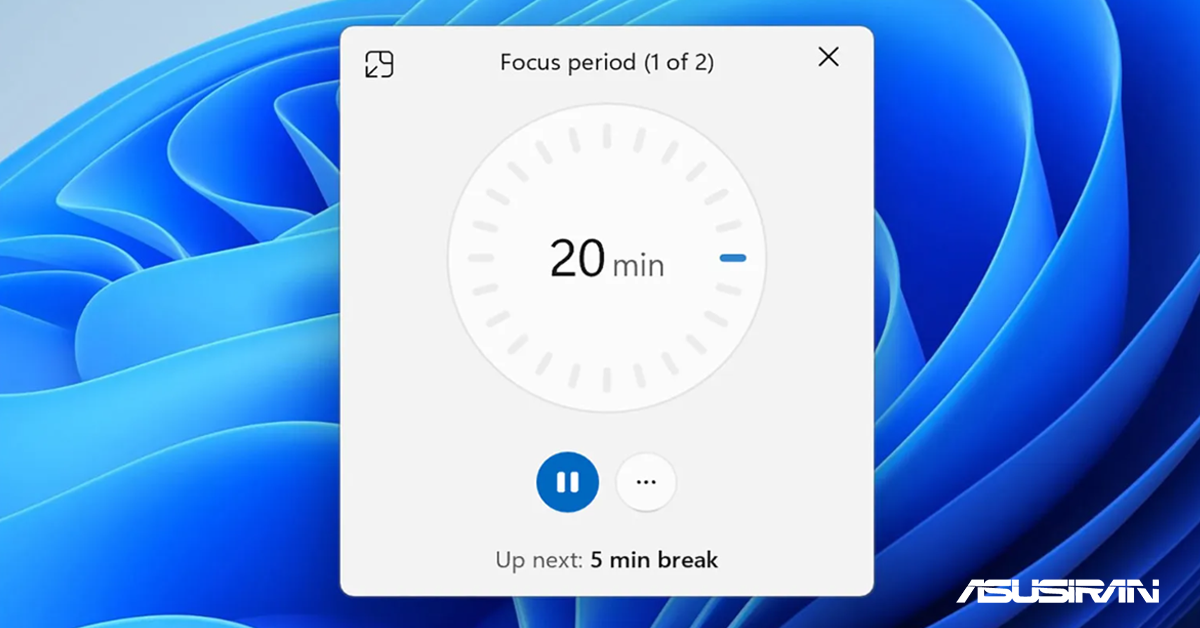
Focus Mode قابلیتی جدید در ویندوز 11 است که به شما کمک می کند تا بر روی یک کار خاص تمرکز کنید. این قابلیت با مسدود کردن اعلان های برنامه های دیگر، محیطی آرام را برای شما فراهم می کند. Focus Mode برای هر کسی که می خواهد بر روی یک کار خاص تمرکز کند، مناسب است. این قابلیت به ویژه برای دانشجویان، کارمندان و افرادی که در محیط های شلوغ کار می کنند، مفید است.
فرض کنید شما دانشجو هستید و قصد مطالعه برای یک امتحان را دارید. شما می توانید با فعال کردن Focus Mode، اعلان های برنامه های مختلف مانند ایمیل، شبکه های اجتماعی و پیام رسان ها را مسدود کنید و محیطی آرام و بدون حواس پرتی را برای مطالعه خود فراهم کنید. یا فرض کنید شما کارمند هستید و قصد دارید روی پروژهای مهم کار کنید. شما می توانید با فعال کردن Focus Mode، اعلان های برنامه های مختلف مانند ایمیل، پیام رسان ها و برنامه های کاری را مسدود و تمرکزتان را بر روی پروژه حفظ کنید.
وقتی Focus Mode را فعال می کنید، همه اعلان ها به طور خودکار مسدود می شوند. با این حال، شما می توانید برنامه هایی را که می خواهید اعلان های آنها را دریافت کنید، مجاز کنید. اگر می خواهید اعلان های برنامه های مجاز را دریافت کنید، Focus Mode آنها را به صورت خلاصه در مرکز اعلان ها نشان می دهد. همچنین، اگر اعلان مهمی دریافت کنید، Focus Mode آن را به شما اطلاع می دهد.
اکنون که اهمیت قابلیت Focus Mode را متوجه شدیم، در ادامه با ما همراه باشید تا نحوه فعال کردن آن را یاد بگیریم.
فعال کردن قابلیت Focus Mode ویندوز 11
برای پیدا کردن گزینه Focus Mode، از Start menu ویندوز وارد Settings شوید. سپس گزینه System را از بین گزینه های موجود در سمت چپ صفحه پیدا و بر روی آن کلیک کنید. سپس در صفحه باز شده در سمت راست، تنظیمات Focus را پیدا کنید. در این جا خواهید دید که می توانید بسیاری از تنظیمات Focus را شخصی سازی کنید. برای مثال می توانید تعیین کنید که آیا Do Not Disturb فعال باشد یا خیر. آیا در هنگام فعال کردن Focus برای شما تایمر ظاهر شود یا خیر. همچنین می توانید مدت زمان Focus خود را مشخص کنید.
ویژگی Do Not Disturb مهم ترین قابلیت Focus Mode است. حال اگر بخواهیم نوتیفیکیشن بعضی از برنامه ها در این حالت نیز برای ما ارسال شود باید چکار کنیم؟ از منوی Start وارد Settings شوید. بعد از آن بر روی System، سپس Notifications و سپس بر روی Set priority notifications کلیک کنید. در این جا می توانید مشخص کنید که کدام برنامه ها به اندازه ای اهمیت دارند که می توانند حتی قابلیت Do Not Disturb را نادیده بگیرند و نوتیفیکیشن آن ها برایتان ارسال شود.
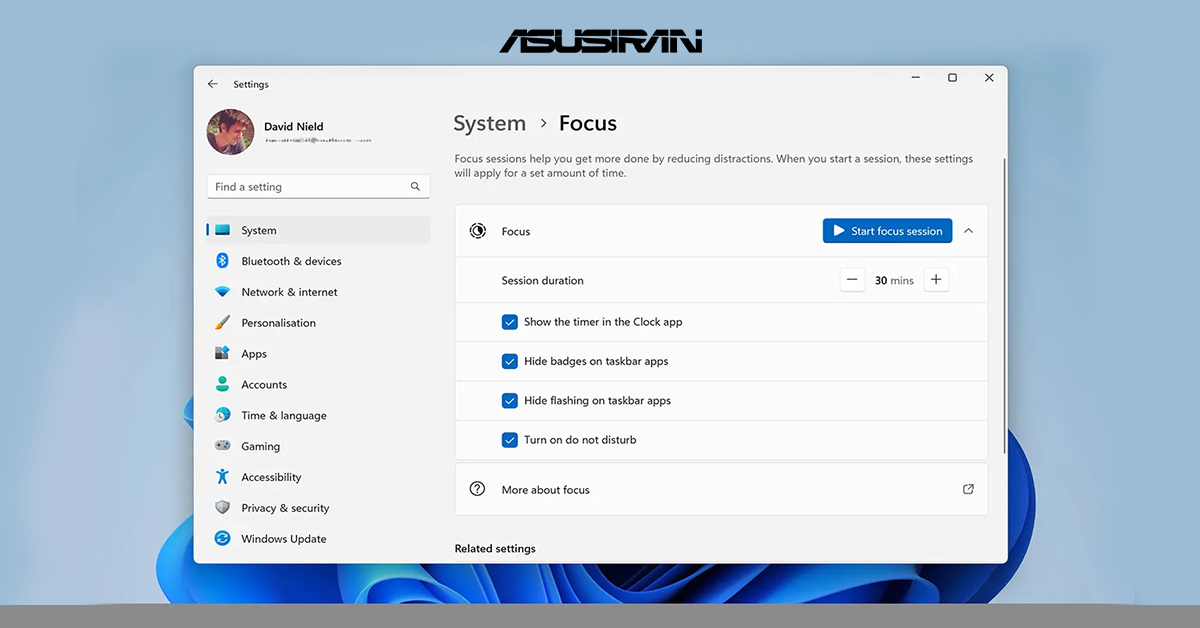
برای فعال کردن حالت Focus Mode، می توانید بر روی Start focus session کلیک کنید. راه دیگر فعال کردن این قابلیت، کلیک کردن بر روی Notification Center است. می توانید در پایین صفحه سمت راست بر روی ساعت و تاریخ کلیک کنید تا Notification Center برای شما باز شود. بعد از باز شدن Notification Center باید بر روی Focus کلیک کنید تا فعال شود. در این جا، مدت زمانی که قبلا برای Focus Mode تنظیم کرده اید به صورت پیش فرض استفاده خواهد شد، اما می توانید مدت زمان جدیدی را نیز تنظیم کنید.
سریعترین راه فعال کردن Focus Mode از طریق باز کردن Windows Clock app در منوی Start است. بعد از آن باید روی Focus sessions موجود در قسمت چپ صفحه کلیک کنید. در اینجا می توانید تنظیم کنید که چه مدت می خواهید تمرکز کنید و اینکه هر چند دقیقه نیاز به استراحت خواهید داشت (طولانی ترین تایمی که برای هر وعده تمرکز و سپس استراحت می توانید تنظیم کنید 30 دقیقه است).
در سمت راست، می توانید چارتی را ببینید که نشان می دهد دیروز و امروز چه مدت زمان در حالت Focus بوده اید. همچنین اگر عادت و علاقه دارید که در هنگام تمرکز موزیک گوش دهید، می توانید بر روی Link your Spotify کلیک کنید و از Spotify موزیک مورد علاقه خود را پخش کنید.
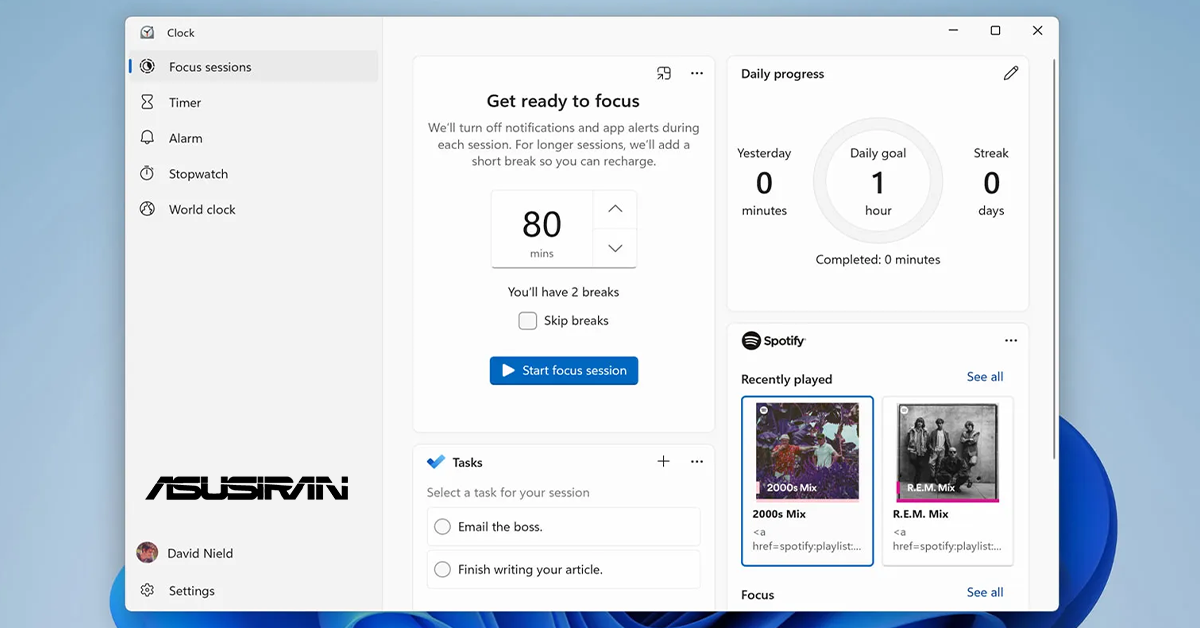
قابلیت دیگری در ویندوز در بخش Tasks app وجود دارد. می توانید بر روی گزینه Add a task کلیک کنید و چند کاری را که می خواهید انجام دهید مشخص و تنظیم کنید. سپس هر وقت که خواستید Focus را شروع کنید، یکی از این کارها را انتخاب کنید. اگر می خواهید تسک هایی را که قبلا آماده کرده اید آپلود کنید، در Tasks panel روی گزینه سه نقطه کلیک کنید.
اگر تمام تنظیمات را از قبل انجام داده باشید، به راحتی می توانید با کلیک بر روی Start focus session در Clock app، تمرکز خود را شروع کنید. بعد از شروع، تایمر را در کنار Clock app یا یا به صورت جداگانه بر روی صفحه نمایش خود خواهید دید. همچنین اگر نیاز داشتید لحظاتی را از حالت تمرکز خارج شوید می توانید بر روی pause در کنار تایمر کلیک کنید.
اگر شمارش زمان بر روی تایمر تمرکز شما رو به هم می ریزد، می توانید بر روی سه نقطه در پایین تایمر کلیک کنید و زمان باقی مانده را از دید خود پنهان کنید. همچنین اگر می خواهید زودتر از موعدی که تعیین کرده اید Focus Mode را غیرفعال کنید، باید با کلیک بر روی ساعت و تاریخ در پایین صفحه، Notification Center را باز کنید و سپس End session را انتخاب کنید.





